win10怎么删除开始菜单里的程序 win10如何删除开始菜单中的程序
更新时间:2023-05-27 21:17:40作者:jzjob
随着电脑使用时间的延长,win10系统中安装和使用的程序会越来越多,这样一来,开始菜单中的程序列表也会变得越来越长,这可能会让很多用户觉得烦恼。所以,很多用户都想删除开始菜单中不常用的程序。那么,我们应该怎么做呢?其实,方法很简单。下面,小编就来大家了解一下具体方法。
具体方法:
1.首先点击左下角的开始菜单,找到要删除的内容。
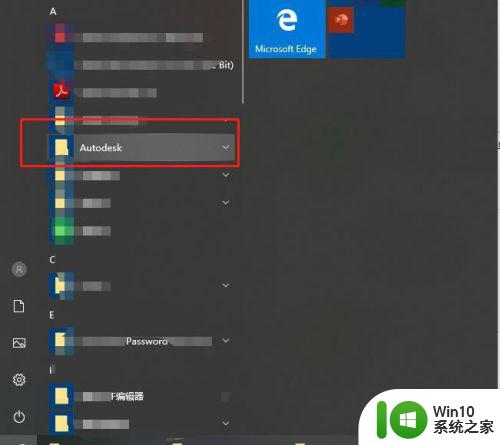
2.我们可以试一下,右键点击没有任何反应。此时可以左键点击该文件夹,把它展开。
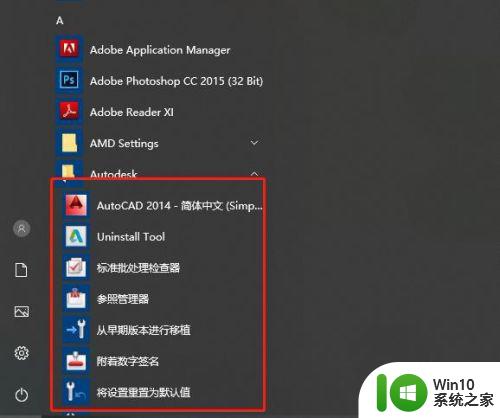
3.在任意程序上点击右键,选择更多,然后选择打开文件所在位置。
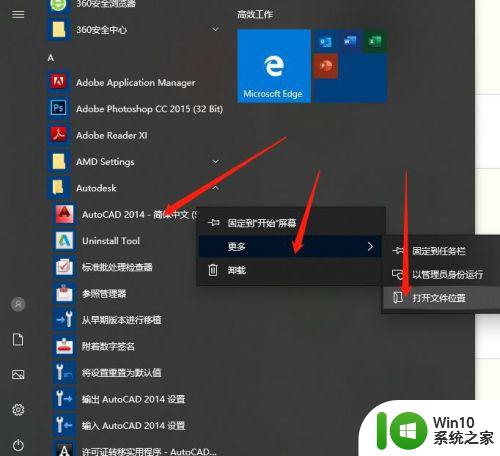
4.在打开的文件夹的地址栏中,点击Programs。
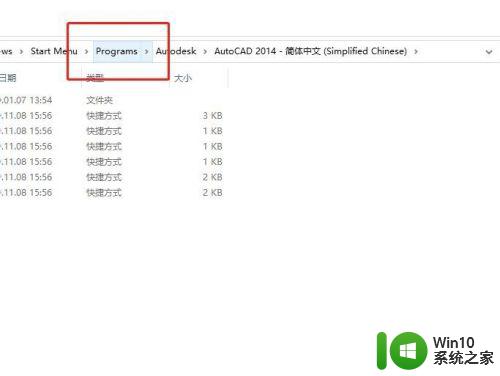
5.在Programs文件夹中,找到要删除的内容,点击右键,选择删除。
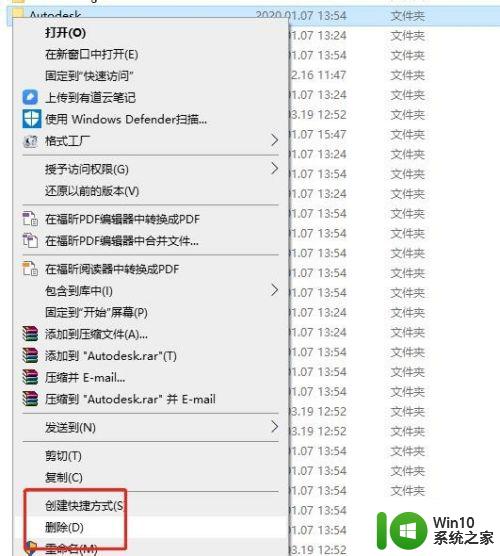
6.回到开始菜单,可以看到,该内容已经被删除了。
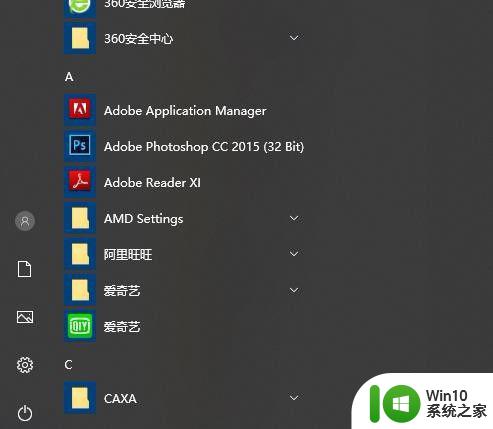
以上就是win10怎么删除开始菜单里的程序的全部内容,有需要的用户就可以根据小编的步骤进行操作了,希望能够对大家有所帮助。
win10怎么删除开始菜单里的程序 win10如何删除开始菜单中的程序相关教程
- w10开始菜单程序列表里面的图标怎么删除 Windows 10开始菜单如何删除程序图标
- 删除win10开始菜单文件夹的方法 如何永久删除win10开始菜单的文件夹
- win10开始菜单文件删除失败 如何解决win10电脑开始菜单文件无法删除的问题
- win10删除不了开始菜单文件怎么办 win10无法删除开始菜单文件如何修复
- 把程序快捷方式添加到win10开始菜单的方法 win10开始菜单添加程序快捷方式的步骤
- win10开始菜单如何添加应用程序图标 win10如何在开始菜单上添加应用程序快捷方式
- win10怎么更改开始菜单样式 win10修改开始菜单格式的教程
- win10如何搜索电脑里的程序和文件 win10如何在开始菜单中搜索电脑中的程序和文件
- win10开始菜单风格设置教程 win10开始菜单样式修改方法
- win10开始菜单找不到应用程序 Win10开始菜单隐藏应用后找不到怎么办
- win10专业版开始菜单个性化设置方法 如何将常用应用程序添加至win10专业版开始菜单
- 如何打开win10新开始菜单 win10新开始菜单图标不显示怎么办
- 蜘蛛侠:暗影之网win10无法运行解决方法 蜘蛛侠暗影之网win10闪退解决方法
- win10玩只狼:影逝二度游戏卡顿什么原因 win10玩只狼:影逝二度游戏卡顿的处理方法 win10只狼影逝二度游戏卡顿解决方法
- 《极品飞车13:变速》win10无法启动解决方法 极品飞车13变速win10闪退解决方法
- win10桌面图标设置没有权限访问如何处理 Win10桌面图标权限访问被拒绝怎么办
win10系统教程推荐
- 1 蜘蛛侠:暗影之网win10无法运行解决方法 蜘蛛侠暗影之网win10闪退解决方法
- 2 win10桌面图标设置没有权限访问如何处理 Win10桌面图标权限访问被拒绝怎么办
- 3 win10关闭个人信息收集的最佳方法 如何在win10中关闭个人信息收集
- 4 英雄联盟win10无法初始化图像设备怎么办 英雄联盟win10启动黑屏怎么解决
- 5 win10需要来自system权限才能删除解决方法 Win10删除文件需要管理员权限解决方法
- 6 win10电脑查看激活密码的快捷方法 win10电脑激活密码查看方法
- 7 win10平板模式怎么切换电脑模式快捷键 win10平板模式如何切换至电脑模式
- 8 win10 usb无法识别鼠标无法操作如何修复 Win10 USB接口无法识别鼠标怎么办
- 9 笔记本电脑win10更新后开机黑屏很久才有画面如何修复 win10更新后笔记本电脑开机黑屏怎么办
- 10 电脑w10设备管理器里没有蓝牙怎么办 电脑w10蓝牙设备管理器找不到
win10系统推荐
- 1 番茄家园ghost win10 32位旗舰破解版v2023.12
- 2 索尼笔记本ghost win10 64位原版正式版v2023.12
- 3 系统之家ghost win10 64位u盘家庭版v2023.12
- 4 电脑公司ghost win10 64位官方破解版v2023.12
- 5 系统之家windows10 64位原版安装版v2023.12
- 6 深度技术ghost win10 64位极速稳定版v2023.12
- 7 雨林木风ghost win10 64位专业旗舰版v2023.12
- 8 电脑公司ghost win10 32位正式装机版v2023.12
- 9 系统之家ghost win10 64位专业版原版下载v2023.12
- 10 深度技术ghost win10 32位最新旗舰版v2023.11